סקירת PrinterShare: כנראה אפליקציית ההדפסה הטובה ביותר עבור אנדרואיד
Miscellanea / / February 14, 2022
ההגדרה של אייפון להדפסה אלחוטית מהמחשב שלי שאין לו תמיכה ב-Google Cloud Print, הייתה מהומה. לאייפון יש תמיכה מובנית עבור הדפסה אלחוטית (ראה את צילומי המסך למטה) ואפשר לשתף ישירות מסמך עם תוסף המדפסת המותקן כדי לעבור על פקודת הדפסה למדפסת האלחוטית הביתית. ה iPhone מזהה את המדפסת באופן אוטומטי ומגדיר את המפרט שלו. אבל כשזה מגיע לאנדרואיד, זה סיפור אחר (ובגלל זה הפוסט הזה).
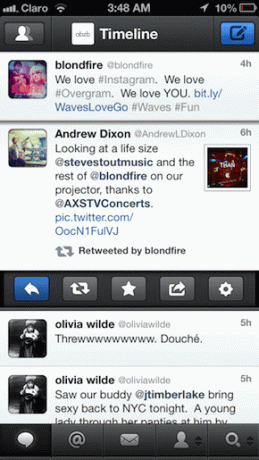
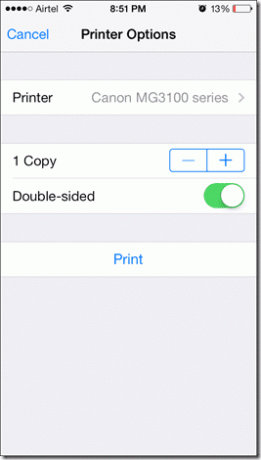
PrinterShare עבור אנדרואיד להדפסה ניידת
בזמן הגדרת האנדרואיד שלי, הבנתי שאין תמיכה ייעודית להדפסה על Jelly Bean Android 4.3. למרות שהיו כמה אפליקציות ייעודיות מיצרני המדפסות, הן היו ספציפיות לדגמי מדפסות מסוימים.
בפוסט הקודם, שבו כתבנו על כיצד להדפיס באופן אלחוטי באמצעות טלפון אנדרואיד, דיברנו בקצרה על אפליקציה בשם PrinterShare לאנדרואיד. נצלול לתוכו היום כדי לדעת כיצד האפליקציה פועלת וכיצד ניתן להגדיר אותה לפרסם כל הדפסה אלחוטית ניידת ישירות ממכשיר האנדרואיד שלך.
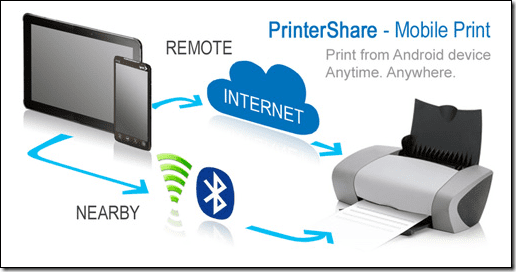
ברגע שאתה הורד והתקן את PrinterShare מחנות Play, אנדרואיד שלך מוכן להדפסה. לאחר שתפעיל את האפליקציה, הדבר הראשון שתצטרך לעשות הוא להגדיר את המדפסת.
באפליקציה, לחץ על תפריט שלוש הנקודות בפינה השמאלית העליונה והקש על האפשרות
בחר מדפסת. בעוד שהוספת Google Cloud Printer דומה למה שהצגנו במאמר האחרון, היום נתמקד במדפסת Wi-Fi מקומית. ודא שהאפליקציה מופעלת ומחוברת לרשת ה-Wi-Fi ובחר בקרבת מקום - Wi-Fi.
האפליקציה תסרוק אוטומטית אחר מדפסות ברשת ה-Wi-Fi המקומית אליה מחובר מכשיר האנדרואיד שלך ותחזיר את תוצאות החיפוש עם שם המדפסת. כעת כל שעליכם לעשות הוא לבחור את המדפסת ולהתחיל להדפיס. האפליקציה תומכת במגוון עצום של דגמי מדפסות וניתן למצוא את הרשימה המלאה של המדפסות הנתמכות כאן.


לאחר שבחרת מדפסת, תוכל מיד להתחיל להדפיס מהאפליקציה. בדף הבית של האפליקציה תוכלו לראות רשימה של דברים שונים שתוכלו להדפיס.
לדוגמה, כדי להדפיס הודעות שנמצאות במכשיר שלך, פשוט הקש על הודעות אפשרות ובחר את איש הקשר שעבורו תרצה להדפיס את רשימת השיחות המלאה והקש על הדפס. אתה יכול להגדיר את מאפייני ההדפסה באמצעות אפשרויות לַחְצָן. כאן תוכל לבחור ולהגדיר את מאפייני המדפסת והדף לפני ההדפסה.
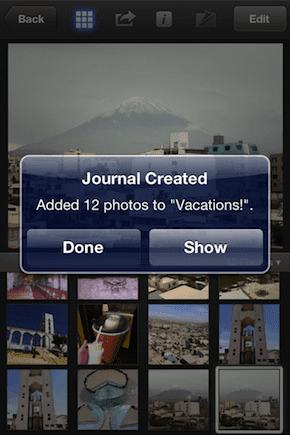

כדי להדפיס מסמך מקומי, בחר באפשרות מסמכים וחפש את הקובץ שברצונך להדפיס. אתה יכול גם להדפיס את דפי האינטרנט ישירות באמצעות דפי אינטרנט אוֹפְּצִיָה.
האפליקציה החינמית מגיעה עם כמה הגבלות הדפסה ואתה יכול לבחור לקבל רישיון פרימיום של האפליקציה תמורת $12.95. כן, לא זול בכלל, אבל זה שווה כל שקל אם שגרת היומיום שלך כוללת שימוש תדיר במדפסת שלך.
הערה: תשלום עבור האפליקציה לא יעזור באיתור מדפסת שלא מזוהה כבר בגרסה החינמית. אם הגרסה החינמית לא הצליחה לזהות אותה, כך גם הגרסה בתשלום.
סיכום
אז כך ניתן להשתמש באפליקציית PrinterShare באנדרואיד כדי לטפל בכל צרכי ההדפסה האלחוטית והענן שלך. האפליקציה לא רק מקלה על התצורה וההדפסה ללא כאב, אלא גם נותנת כל כך הרבה מידע נוסף שאפשר להדפיס מבלי לעבור למחשב.
נסה את האפליקציה וספר לנו אם אהבת אותה. אם תרצו להמליץ על אפליקציות הדפסה נוספות, אנא ציינו אותן בהערות. נשמח לקחת אותם גם לסקירה.
עודכן לאחרונה ב-03 בפברואר, 2022
המאמר לעיל עשוי להכיל קישורי שותפים שעוזרים לתמוך ב-Guiding Tech. עם זאת, זה לא משפיע על שלמות העריכה שלנו. התוכן נשאר חסר פניות ואותנטי.



